WooCommerce SEO Made Easy – A Step-by-Step Guide to Ranking #1 in Google
Vill du förbättra din WooCommerce SEO, men vet inte hur du ska börja? Sökmotoroptimering (SEO) för din e-handelsbutik motsvarar att ha någon som står i varje gathörn i den verkliga världen och snurrar skyltar med din butiks namn och riktning.
Om du inte har optimerat din WooCommerce-butik för SEO går du miste om mycket försäljning.
Vi har skapat den här ultimata WooCommerce SEO-guiden för att hjälpa dig att förbättra din WooCommerce SEO och få fler kunder.
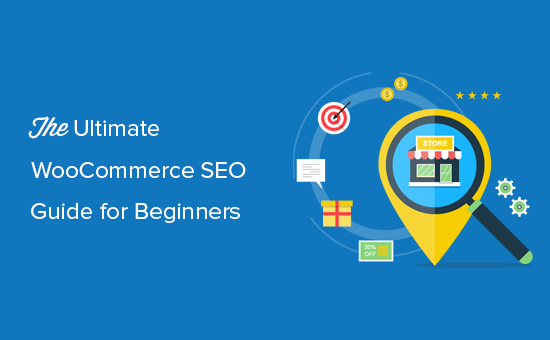
För att komma igång, låt oss täcka grunderna.
Vad är WooCommerce?
WooCommerce är ett e-handelsplugin med öppen källkod som byggts för WordPress. Det gör att du kan utnyttja det mest kraftfulla innehållshanteringssystemet (CMS) och använda det för att driva en nätbutik. På grund av den öppna källkodsnaturen kan du anpassa varje aspekt av din butik och enkelt bygga anpassade tillägg.
För att starta en nätbutik brukar de flesta nybörjare ställa en av de två frågorna:
Vi har skapat en detaljerad jämförelse mellan Shopify och WooCommerce som du kan använda för att se vilken som är den bättre plattformen för dig.
Svaret på den andra frågan är nedan:
Är WooCommerce SEO-vänlig?
WooCommerce är mycket SEO-vänlig out of the box. Det körs ovanpå WordPress som i sig självt är standardkompatibelt och bra för SEO. Du kan dock definitivt använda plugins och tekniker för att ytterligare förbättra WooCommerce-produktens SEO.
När du startar en webbutik med WooCommerce är det upp till dig att lägga till saker som teman, produkter, beskrivning, bilder och annat innehåll i din butik. Du är ansvarig för att optimera allt ytterligare innehåll som du lägger till.
WooCommerce SEO är en pågående process, och du kommer att behöva hålla den igång för att stadigt se tillväxt i din sökmotortrafik/försäljning.
Nu kanske du undrar, vad behöver jag för att på ett korrekt sätt implementera en effektiv WooCommerce SEO-strategi?
Ja, det är där som vår WooCommerce SEO-guide kan hjälpa till. Vi har brutit ner allting för dig.
Är du redo? Då sätter vi igång.
1. Utför WordPress SEO-installationen
WooCommerce är ett WordPress-plugin, vilket innebär att du måste förbättra din övergripande WordPress SEO-installation innan du kan gå vidare till WooCommerce-specifika SEO-tweaks.
Vi har skapat en komplett WordPress SEO-guide för nybörjare. Den är extremt detaljerad och vi rekommenderar starkt att du går igenom hela guiden först innan du går vidare till steg 2 i den här artikeln.
Hursomhelst om du har bråttom är det viktigaste du behöver göra att installera och konfigurera All in One SEO-pluginet på din webbplats.
AIOSEO plugin hjälper dig att lägga till SEO sitemaps tillsammans med att ställa in korrekta SEO-fält för dina produkter.
När du har ställt in AIOSEO kan du gå vidare till steg 2 i vår WooCommerce SEO guide.
2. Skriv SEO-titlar för produkter
Samma som du optimerar dina blogginlägg för SEO måste du också optimera dina enskilda WooCommerce-produkter för SEO.
En av de viktigaste delarna av WooCommerce produkt-SEO är att skriva SEO-vänliga produkttitlar.
Dessa produkttitlar visas i din webbläsares titellista och används av sökmotorer som titel på ett sökresultat.
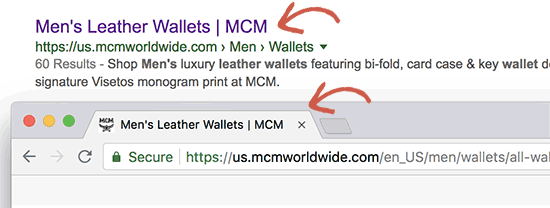
Om du följde det föregående steget har du redan installerat AIOSEO-pluginet. Det är den kompletta WordPress SEO-sviten som även omfattar dina WooCommerce-produkter.
Du måste börja med att redigera en WooCommerce-produkt och scrolla ner till rutan AIOSEO-inställningar. Därefter kan du redigera produktens SEO-titel genom att skriva in din egen titel eller använda variablerna för att automatiskt generera din titel från produktinformationen.
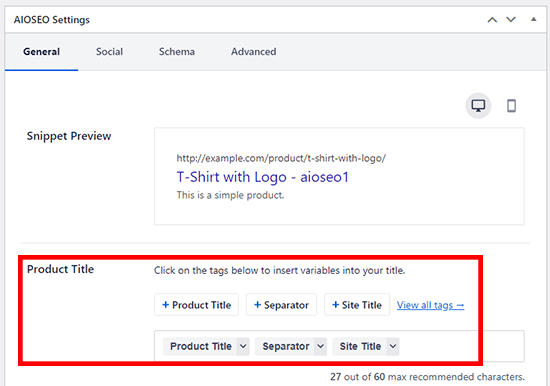
Din WooCommerce-produkts SEO-titel kan vara något annorlunda än produkttiteln i din butik. Du kan använda nyckelord som du tror att dina kunder kommer att använda när de söker efter produkten.
Du måste också göra den catchy, intressant och attraktiv för användarna. Det är dock viktigt att inte använda vilseledande eller felaktiga titlar som skulle lura användare och sökmotorer eftersom det kan leda till att din webbplats straffas.
Låt oss ta en titt på en exempeltitel nedan.
Borrigerande titel: Men’s Leather Wallet by Brandname
SEO-optimerad titel: ”Men’s Leather Wallet by Brandname
SEO Optimized Title: I vår SEO-optimerade titel nämner vi långa nyckelord som bi-fold, brun, hållbarhet, allt som folk kommer att söka efter när de letar efter ”herrplånbok i läder”.
När de handlar på nätet skriver folk detaljerade sökfrågor i stället för generiska. Genom att lägga till långa nyckelord i din WooCommerce-produkttitel hjälper du sökmotorerna att hitta och placera dig högre än dina konkurrenter.
3. Lägg till SEO-beskrivningar för produkter
Just under titeln i AIOSEO ser du också en ruta där du kan lägga till en egen metabeskrivning för produkten.
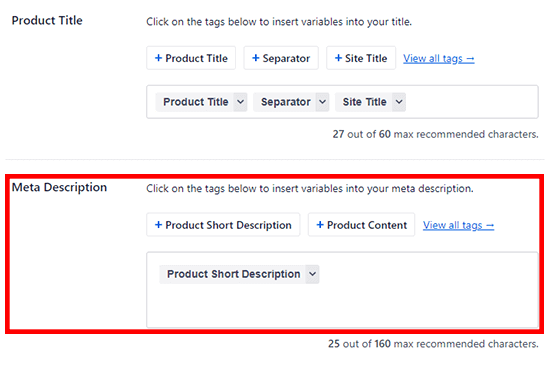
Den här beskrivningen visas visserligen inte på din webbplats, men sökmotorerna kommer att använda den för att visa den under din produkttitel. Du måste se till att du använder den här beskrivningen för att ge en övertygande anledning för användarna att klicka och titta på din produkt. Tänk på detta som din försäljningspresentation på en rad.
Glöm inte att använda samma nyckelord som du använde i produktens SEO-titel. Detta ökar dina chanser att rankas för dessa målnyckelord.
4. Optimera produktens Slug
Slug är en produkts trevliga namn som WordPress använder i din URL, även känd som permalänk. Som standard använder WooCommerce din produkts titel som slug. Ibland innehåller dock inte standard-slugs några relevanta SEO-nyckelord.
Du kan ändra detta i produktens SEO-inställningar. Se till att du använder ditt huvudnyckelord i sluggen och gör den inte för lång.
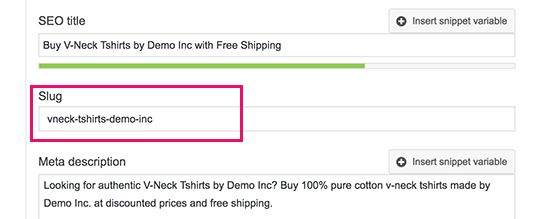
För herrläderplånbok rekommenderar vi till exempel att sluggen blir: bi-fold-brown-mens-leather-wallet-by-brandname
5. Aktivera brödsmulor
Brödsmulor är bra för internlänkning eftersom de definierar en ren väg eller spår till sidan du befinner dig på.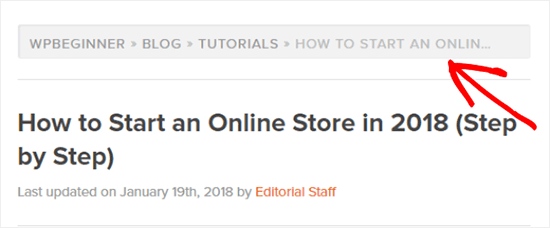
Dessa brödsmulor visas också i sökresultaten vilket ger din webbplats en extra fördel i rankningen.
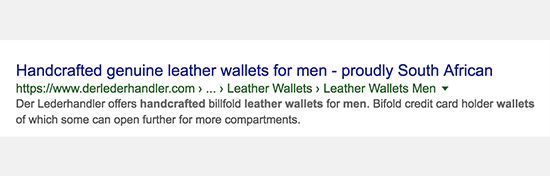
Du kan aktivera brödsmulor för dina WooCommerce-produkter genom att använda Breadcrumb NavXT-pluginet.
Först måste du installera och aktivera pluginet. Gå sedan till menyn Settings ” Breadcrumb NavXT för att konfigurera dina inställningar.
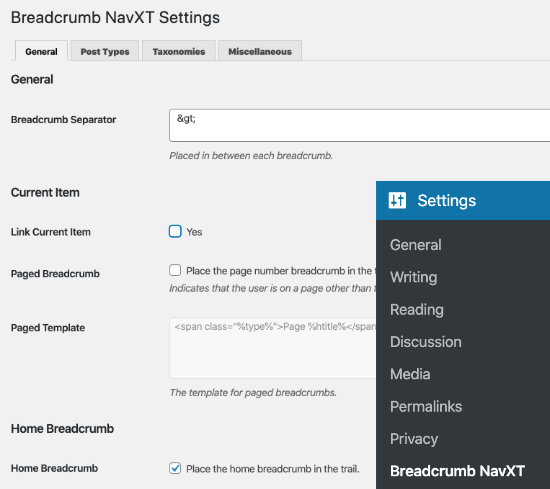
Standardinställningarna fungerar för de flesta webbplatser.
För att visa brödsmulor i ditt WooCommerce-tema går du till Appearance ” Customize. Under rullgardinsmenyn ”Position” kan du välja var du vill visa dina brödsmulor.
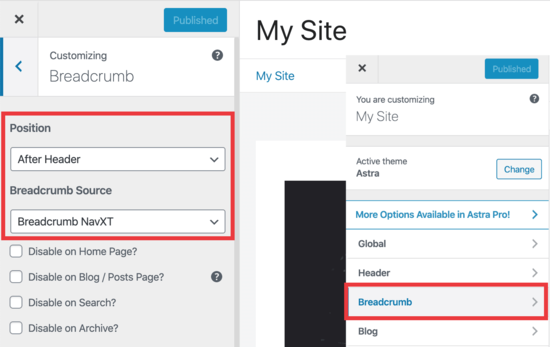
Om du vill veta mer om brödsmulor kan du läsa vår artikel om hur du visar brödsmulnavigeringslänkar i WordPress.
Om du använder ett av dessa bästa WooCommerce-teman kommer de troligen med inbyggd brödkrumma-funktionalitet.
6. Använda produktkategorier och taggar på rätt sätt
Produktkategorier och taggar hjälper dig att organisera produkter i hela din webbutik. Det gör det enkelt för dina kunder att hitta rätt produkt som de letar efter.
Kategorier och taggar hjälper också sökmotorerna på samma sätt. Varje produktkategori och tagg har en egen sida i WooCommerce som kryssas och listas av sökmotorer.
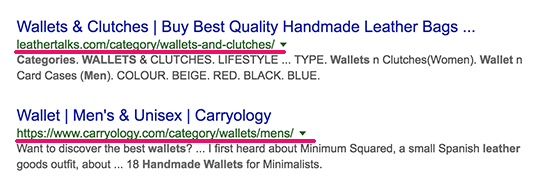
Då dessa sidor har liknande produkter ökar deras nyckelordstäthet och gör det mer troligt att de rankas för dessa nyckelord.
Många nybörjare blir förvirrade över skillnaden mellan kategori och taggar och slutar med att använda dem felaktigt. Kategorier är avsedda för en bred gruppering av dina produkter. Om din butik var en bok skulle kategorierna vara innehållsförteckningen.
En klädbutik kan till exempel ha kategorier som herr, dam, accessoarer, smycken osv. Kategorier är hierarkiska, så du kan lägga till underkategorier till dem.
Å andra sidan är taggar mer specifika nyckelord som beskriver produktens egenskaper. Till exempel kan en t-shirtprodukt ha taggar som casual, sommarkläder med mera.
För mer information om det här ämnet kan du läsa vår guide om skillnaden mellan kategorier och taggar.
7. Lägg till Alt-text för produktbilder
Många kunder byter till bildsökning för att snabbt hitta de produkter som de letar efter. För att hjälpa webbplatsägare tog Google nyligen bort knappen ”Visa bild” från sina bildsökresultat. Detta innebär att användarna måste besöka din webbplats för att se bilden med sammanhang.
Denna trend hjälper ytterligare nätbutiker att driva högmotiverade kunder till sina webbplatser.
Image SEO fungerar ungefär som webbsökning. Google använder artificiell intelligens, bildigenkänning och andra algoritmer för att hjälpa användarna att hitta de bilder de letar efter.
Det viktigaste du kan göra för att få trafik från Googles bildsökning är att lägga till alt-taggar till alla bilder på din webbplats.
Alt text är ett HTML-attribut som gör det möjligt för webbplatsägare att lägga till lite text med sina bilder. Syftet med denna text är att den ska visas när webbläsaren inte kan hämta en bild.
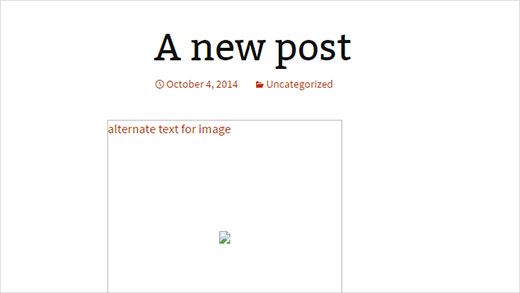
Sökmotorerna använder denna alternativa text som en rankingfaktor i sin bildsökning. I princip kan du lägga till text för att beskriva vad just den här bilden handlar om.
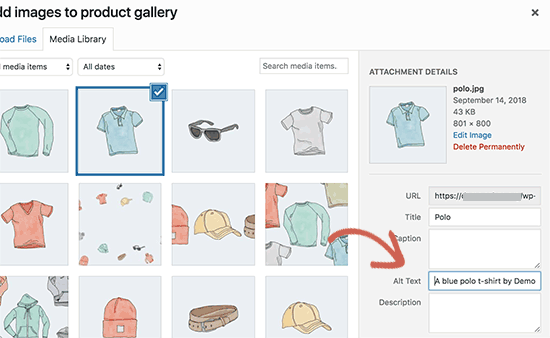
Du kan lägga till alt-text till alla dina produktbilder när du laddar upp dem till WooCommerce. Du kan också redigera dina gamla produktbilder i Mediebiblioteket och lägga till alt-text till var och en av dem en efter en.
Om du vill veta mer om alt-text kan du läsa vår artikel om alt-text vs bildtitel i WordPress.
8. Lägg till SEO-titel och -beskrivningar för produktkategorier
Varje produktkategori i WooCommerce har en egen sida. Den här sidan innehåller liknande produkter, vilket ökar nyckelordstätheten för dina riktade nyckelord. Detta gör produktkategorisidor mer betydelsefulla för WooCommerce SEO.
Du kan optimera produktkategorisidor ytterligare genom att lägga till en titel och beskrivning till dem. AIOSEO låter dig ställa in SEO-titel och beskrivning för varje kategori i din WooCommerce-butik.
Du går helt enkelt till sidan Produkter ” Kategorier och klickar på redigeringslänken under en kategori.
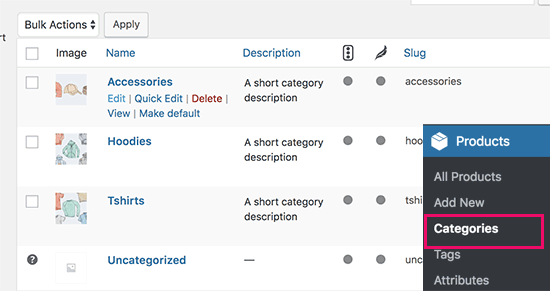
På redigeringsskärmen bläddrar du ner till AIOSEO-inställningar och klickar på kategorititeln i förhandsgranskningen av utklippet. AIOSEO visar nu redigeringsfält där du kan ange din egen anpassade SEO-titel och beskrivning för produktkategorin.
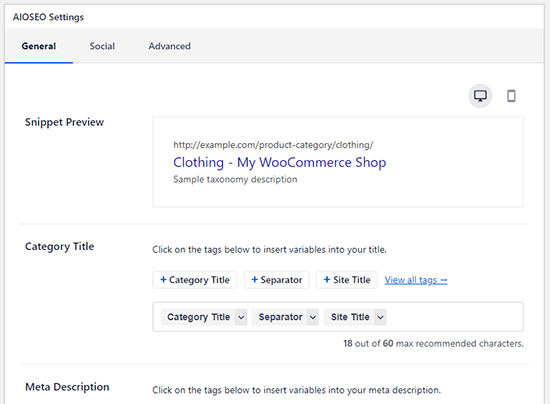
9. Spåra WooCommerce-kunder i Google Analytics
![]()
Den viktigaste delen av en effektiv SEO-strategi är data. Du måste lära dig var dina användare kommer ifrån, hur de hittade din butik, vilka produkter de tittade på och vad de gör i din butik.
Google Analytics kan hjälpa dig att spåra all denna information, men det är extremt svårt att ställa in det på rätt sätt.
Det är därför vi byggde MonsterInsights, det mest populära Google Analytics-pluginet för WordPress.
Pro-versionen av MonsterInsights har en inbyggd e-handelsspårningsfunktion som du kan använda för att aktivera WooCommerce förbättrad e-handelsspårning med ett enda klick.
Du kan använda MonsterInsights i kombination med Google Analytics för att fatta datadrivna beslut om din WooCommerce-butik och utveckla ditt företag med självförtroende.
Om du vill lära dig mer om hur du använder Google Analytics avancerade e-handelsfunktioner kan du läsa vår artikel om hur du aktiverar kundspårning i WooCommerce.
10. Optimera webbplatsens hastighet och prestanda
Google anser att webbplatsens hastighet är en av de viktigaste rankingfaktorerna. Detta innebär att snabbare webbplatser har större sannolikhet att rankas högre än långsammare webbplatser.
Långsamma webbplatser är också dåliga för ditt företag eftersom de påverkar användarupplevelsen och kostar dig faktiska pengar.
Enligt en fallstudie från StrangeLoop kan en 1 sekunds fördröjning av sidladdningstiden leda till 7 % förlust av konverteringar, 11 % färre sidvisningar och 16 % minskad kundnöjdhet.
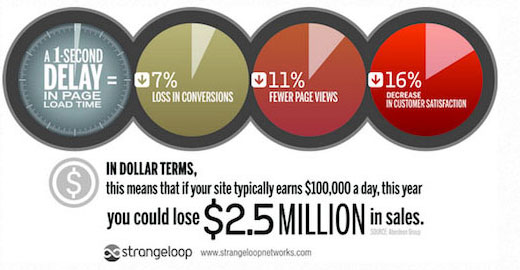
De flesta gånger är den främsta orsaken till en långsam WooCommerce-butik webbhotell. Om så är fallet kan du byta till en av dessa optimerade WooCommerce-hostingleverantörer.
Du kan också följa steg för steg-instruktionerna i vår guide för WordPress-prestanda för att snabba upp din webbplats.
11. Förbättra WooCommerce-säkerheten
Sökmotorer älskar webbplatser som är säkra och trygga. Google varnar användare för bedrägerier, skadlig kod och phishing-webbplatser genom att snabbt markera osäkra webbplatser med varningar.
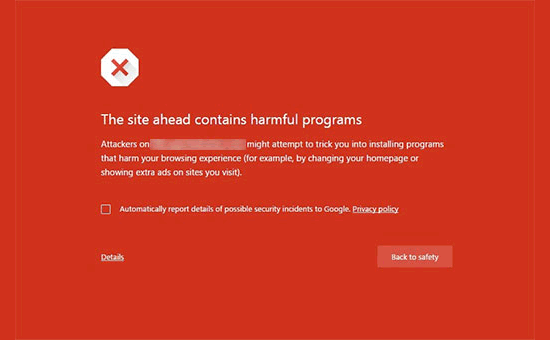
Detta kan inte bara förstöra dina SEO-placeringar för WooCommerce, utan kommer också att ha en allvarlig inverkan på ditt varumärkes rykte.
Hackerare riktar alltid in sig på slumpmässiga webbplatser med brute force-attacker, injektion av skadlig kod och försök till datastöld. För att förhindra detta måste du skärpa din WooCommerce-butiks säkerhet.
Följ steg för steg-instruktionerna i vår WordPress-säkerhetsguide för att härda din WooCommerce-säkerhet.
Vi hoppas att den här artikeln hjälpte dig att lära dig hur du kan förbättra din WooCommerce SEO. Du kanske också vill se vår lista över de bästa WooCommerce-plugins som hjälper dig att utveckla ditt företag.
Om du gillade den här artikeln kan du prenumerera på vår YouTube-kanal för WordPress-videohandledning. Du kan också hitta oss på Twitter och Facebook.